
如果你之前是 iPhone 用戶,但最近換了新手機想從 iPhone轉Android,那我們絕對要選擇一款好用的 iOS轉安卓跨系統轉移軟體,這樣才能無痛換機,輕鬆將 iPhone 上的照片、聯絡人、簡訊、音樂檔或通話紀錄等資料都從 iPhone轉Android 手機上。
本篇文章推薦大家使用 Tenorshare iCareFone iTransGo 這款 iPhone轉Android app,只要在電腦下載 iTransGo 軟體,就能選擇想轉移的資料並輕鬆移轉所需內容,以下會有詳細使用教學。

iPhone轉Android 跨系統轉移推薦
如果你是要從 iPhone 轉三星S24手機,那雖然三星自家有提供 Samsung Smart Switch Mobile (iPhone 轉移到Android app),但是它的整體操作比較複雜,你需要先將 iPhone 備份到 iCloud 雲端,然後透過有線連接或是從 iCloud 取得資料,最後才能轉移到三星 Android 手機上。
那我會建議大家不如選擇一個直覺、方便又快速的 iOS轉Android 軟體,而我實測過 Tenorshare iTransGo 這款軟體,它只要簡單的三步驟就能輕鬆從 iPhone 轉安卓,而且還可以自由選擇想轉移的資料類型喔!
Tenorshare iTransGo 功能與特色
Tenorshare iTransGo 是一款「手機對手機」的資料轉移軟體,可跨平台從 iOS 轉 Android、Android 轉 iOS,未來更是即將支援同平台互轉,像是 iOS 轉 iOS,以及 Android 轉 Android。iTransGo 很方便的一點是,我們能自由選擇想轉移的資料,而且完全不需要重置手機喔!以下是 Tenorshare iTransGo 功能與特色:
- 實現 iOS 轉 Android、Android 轉 iOS,無需重置手機
- 自由選擇想轉移的資料數據,而非整機完整還原
- 合併目標裝置上的數據,不覆蓋任何裝置數據
- 支援超過 8000 種 Android 裝置轉移至 iPhone
- 相容於最新的 iOS 17 和 Android 14 系統
Tenorshare iTransGo 實現 iPhone轉Android 教學
Tenorshare iTransGo 是非常簡單好用的 iOS 轉 Android 軟體,我們只需要透過簡單的三步驟就能將你需要的資料轉移到安卓手機上。
步驟一:免費下載 iTransGo 軟體
首先第一個步驟,我們需要將 Tenorshare iTransGo 軟體下載到電腦上,這樣才能透過電腦實現 iPhone 轉安卓的需求。而目前 iTransGo 支援 Windows 和 Mac,大家可根據自己使用的系統下載相對應的程式。
- Tenorshare iTransGo:點此前往官網下載
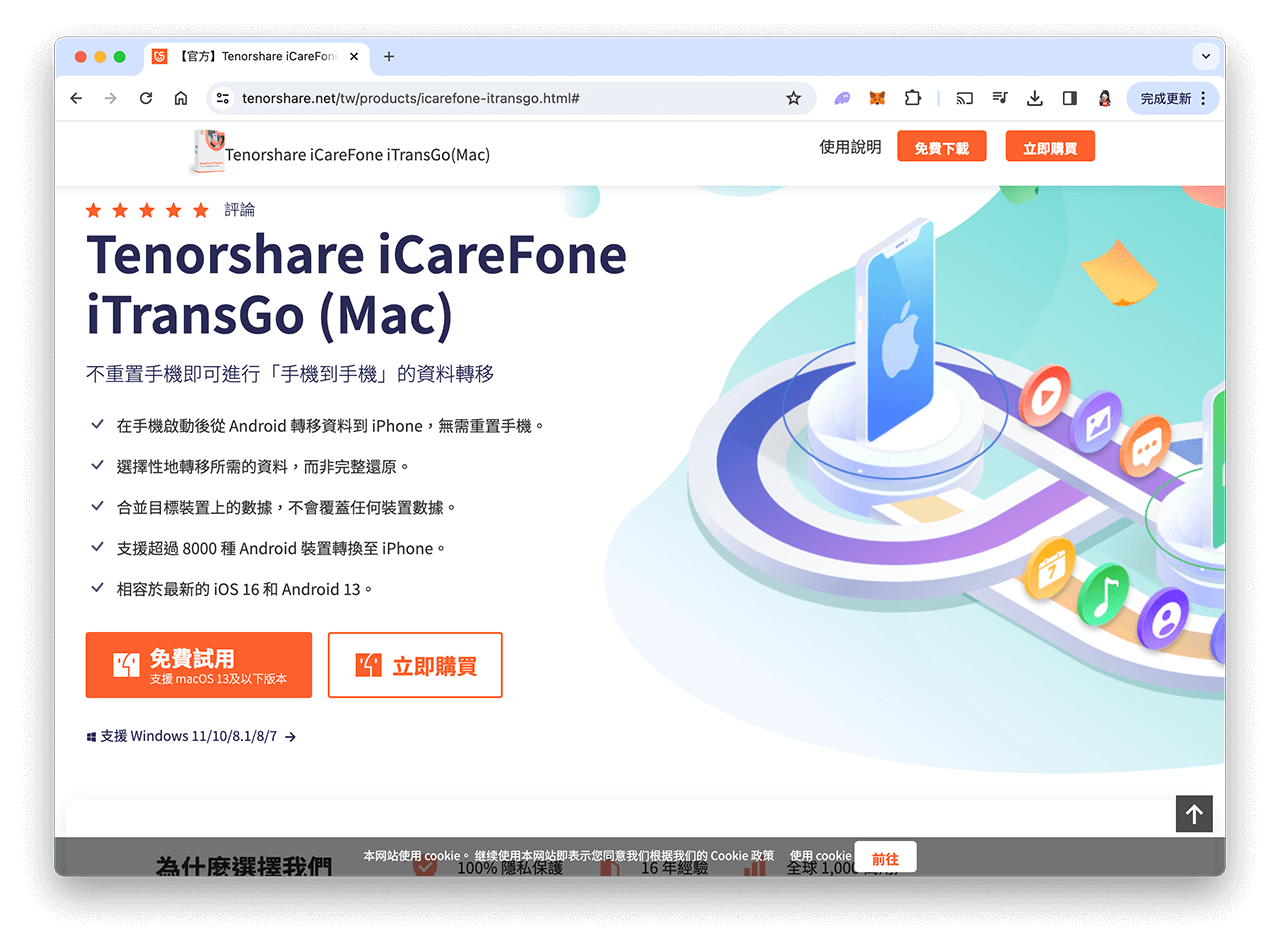
步驟二:使用傳輸線將手機連接到電腦
接著,打開 Tenorshare iTransGo 軟體,點選「iOS 轉移到 Android」選項,然後使用傳輸線分別將 iPhone 和 Android 手機都連接到電腦上,所以你需要準備兩台傳輸線。連接到電腦後,需需要在 iPhone 上跳出的視窗點擊「信任此電腦」並輸入密碼解鎖;Android 則需授權並開啟 USB 偵錯模式,我們就依照指示操作。
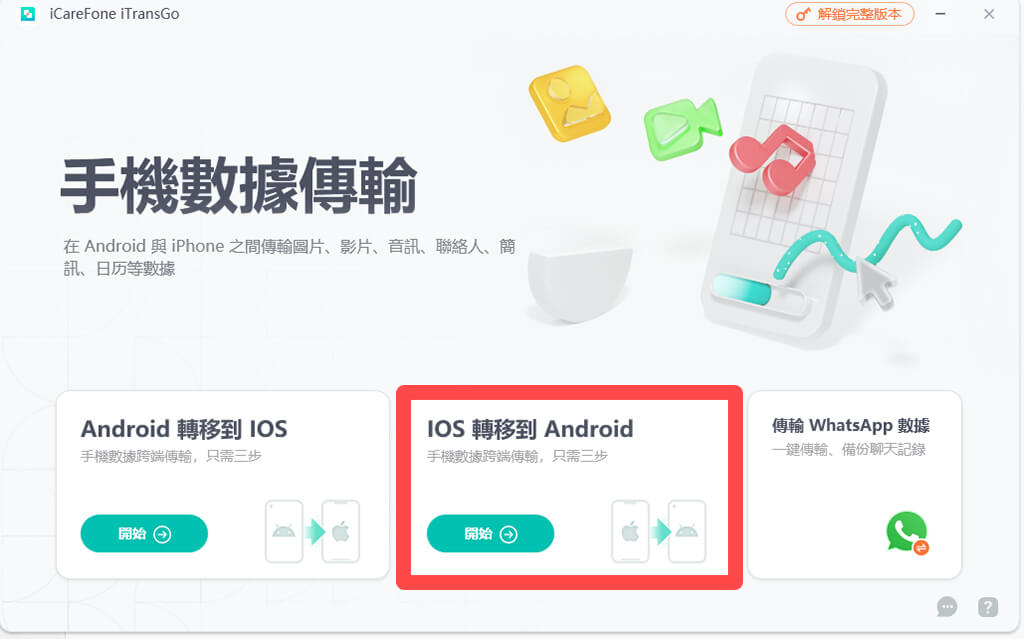
步驟三:選擇想轉移到 Android 手機的資料
連接成功後,在 iTransGo 軟體畫面上,會顯示來源裝置和目標裝置,來源裝置就是你的舊 iPhone,而目標裝置就是你的新 Android 手機,確認無誤後,點選「開始」。
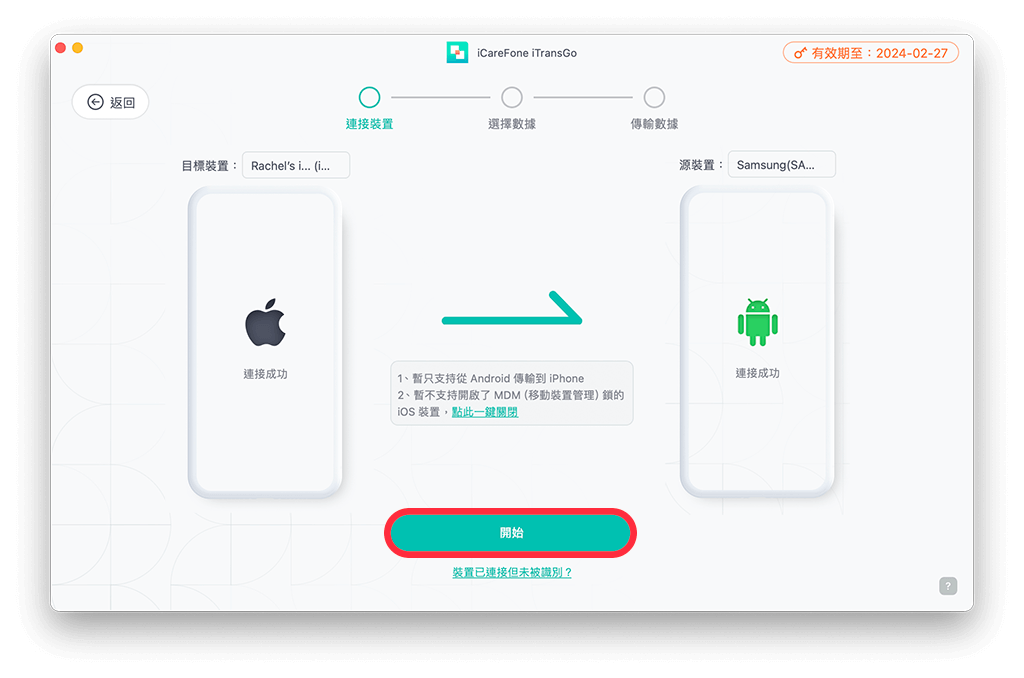
現在請選擇你想從 iPhone 轉移到 Android 的資料類型,包含:簡訊、聯絡人、日曆、照片、影片或音樂檔,無論你只想轉移單一資料(如: iPhone轉Android照片、 iPhone轉Android聯絡人)或是全部選取都可以,選好後點選「開始掃描」。
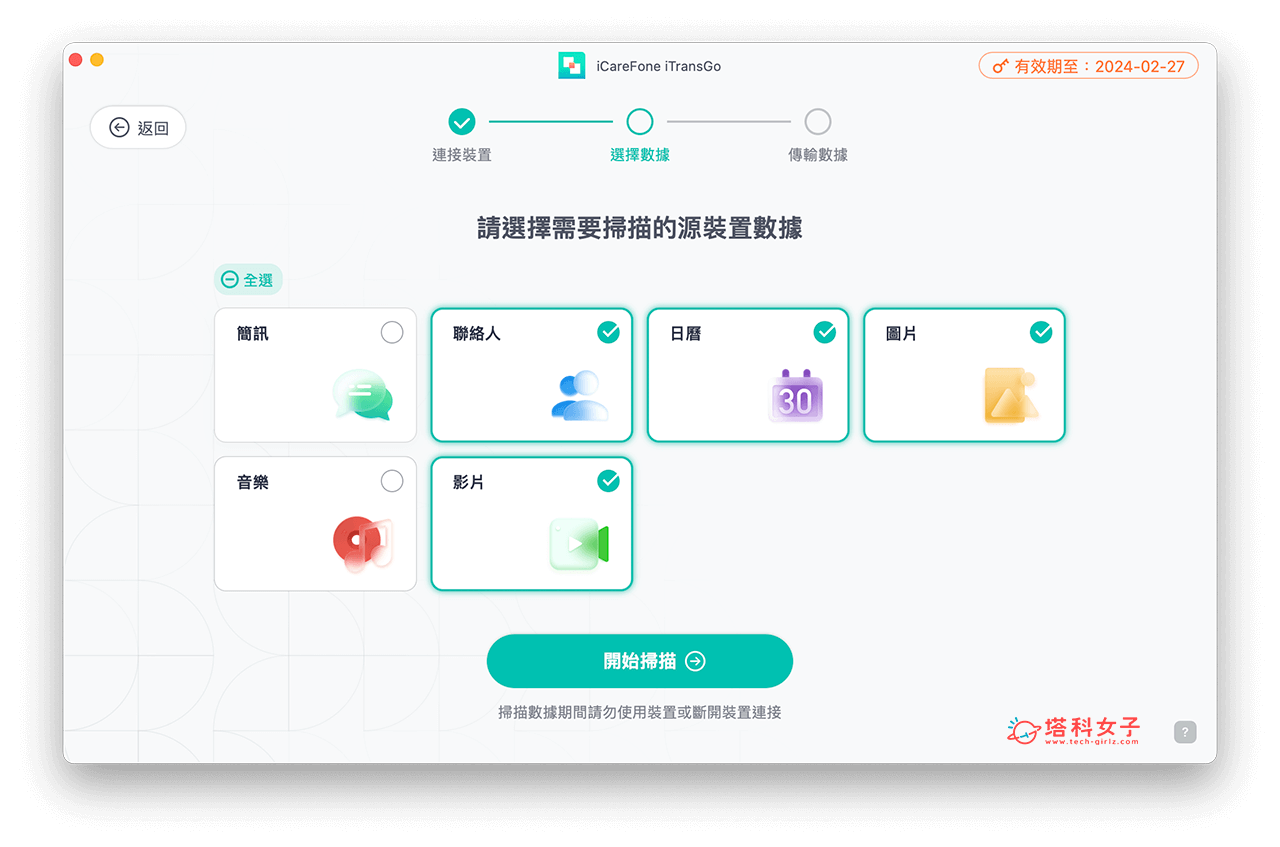
接著,Tenorshare iTransGo 軟體會開始計算即將轉移的資料大小及數量,例如我就轉了 78 位聯絡人、155 個日曆活動、968 張照片、15 部影片,確認後點選「開始傳輸」。
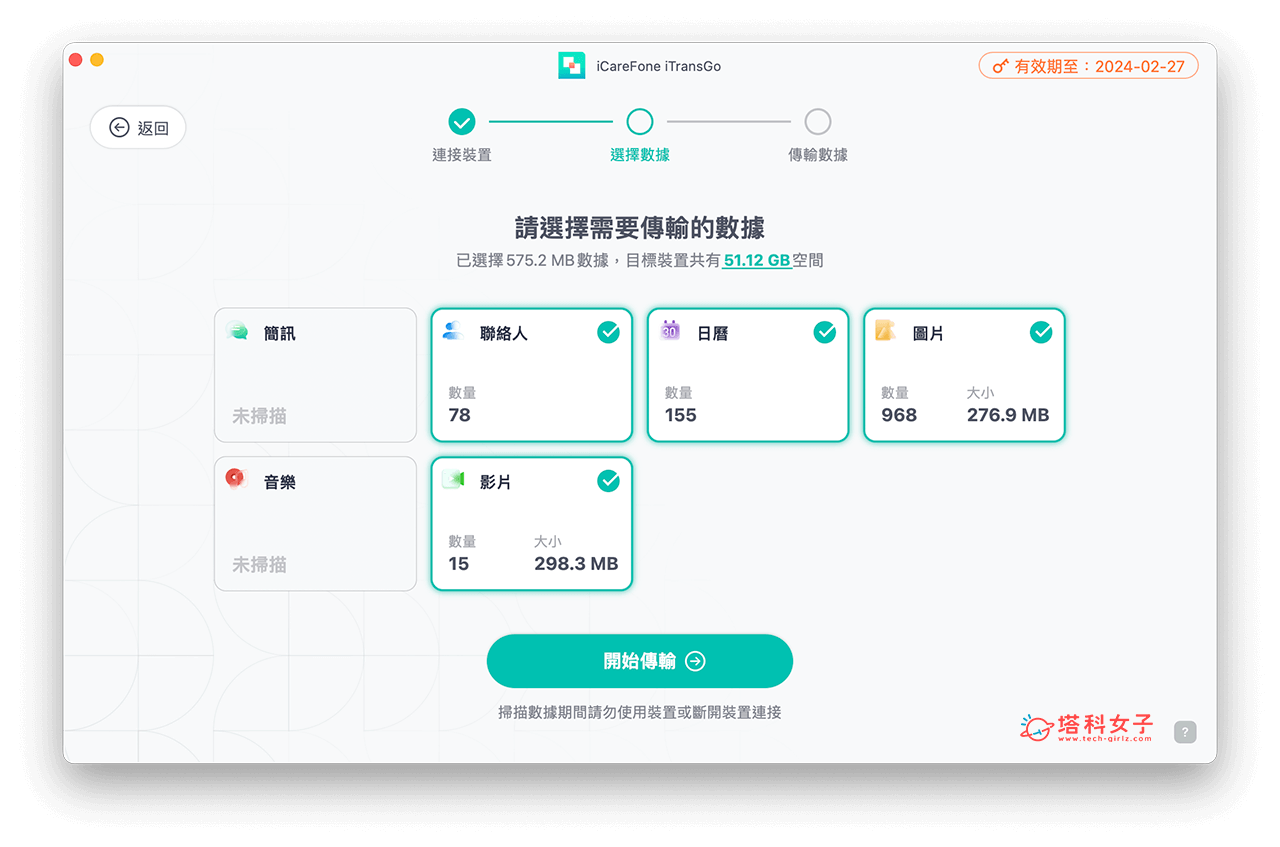
然後耐心等待它傳輸資料與數據,也請記得在傳輸過程中不要斷開連接,避免發生不預期的錯誤。
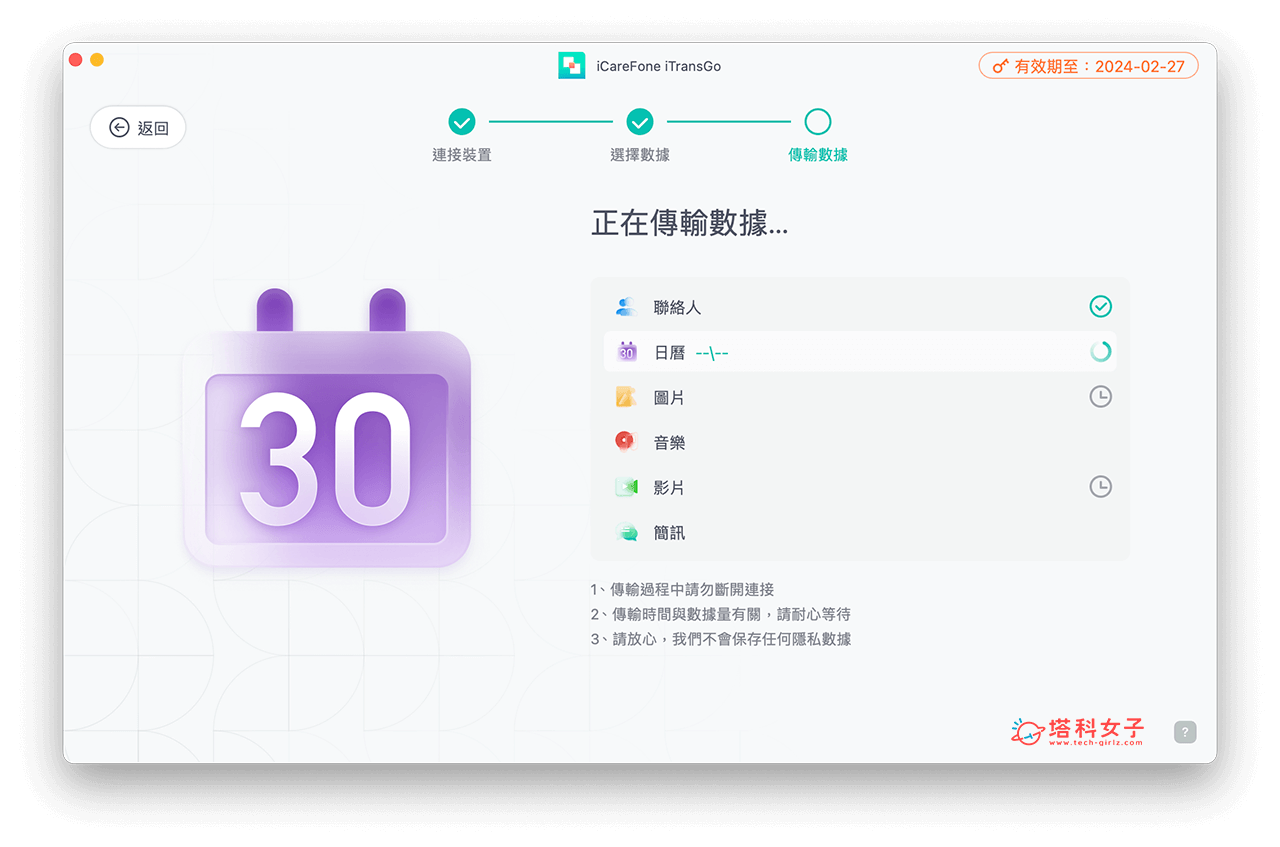
當你看到「傳輸成功」畫面時,就表示我們已經完成 iOS轉Android 的流程了,所有你選擇的資料都會移轉到安卓手機上!你可以打開 Android 手機來檢查看看資料。
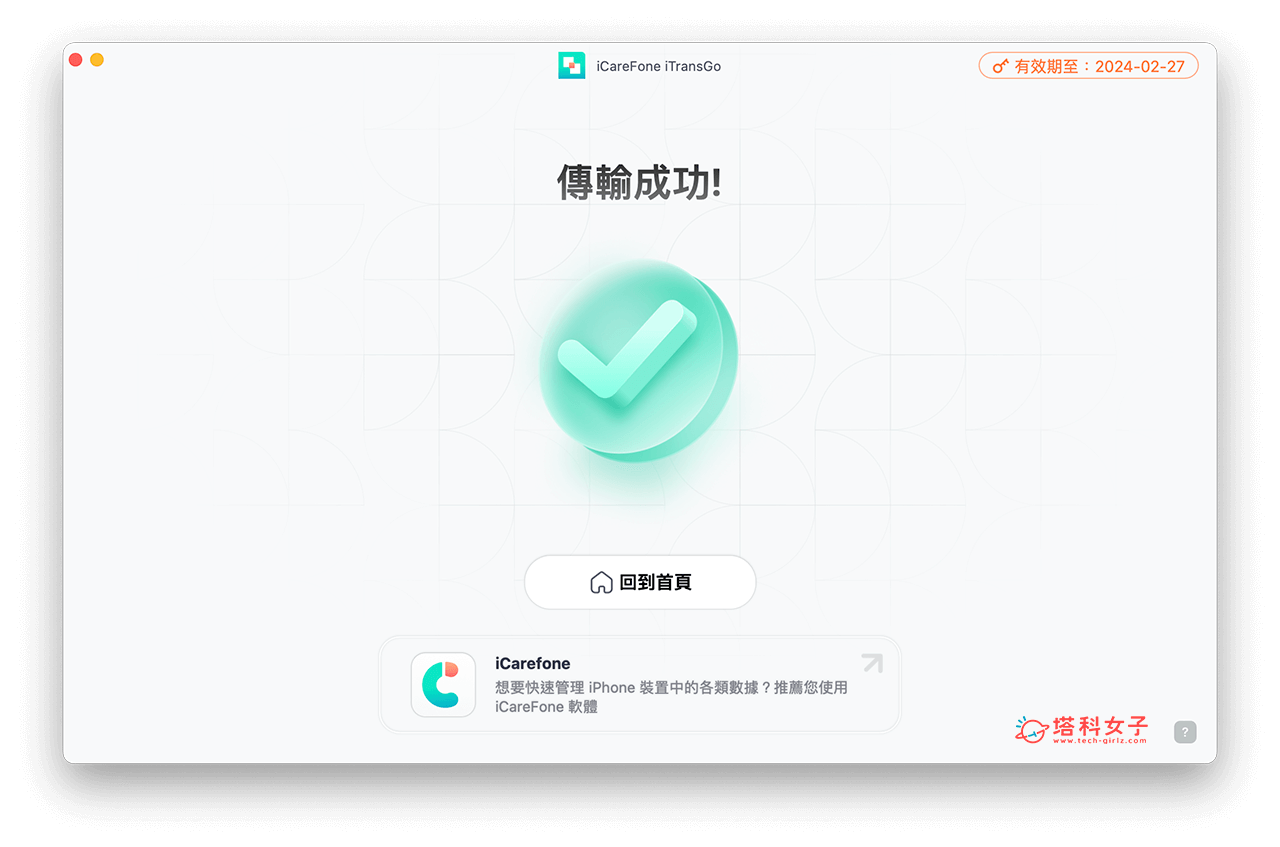
iPhone轉Android 可轉移的資料有哪些?
那有些用戶想知道,目前如果從 iPhone轉Android的話,可轉移的資料有哪些呢?如果你是透過「傳輸線」來轉移,那使用 Tenorshare iTransGo 的話,我們可以轉移以下這六類資料,而且是可選擇性的轉移:
- 簡訊
- 聯絡人
- 照片
- 影片
- 音樂檔
- 日曆活動
如果你想將 iPhone轉Android LINE 聊天紀錄移轉的話,可點此參考【LINE iPhone轉Android】教學文章。
總結
以上就是將資料從 iPhone 轉移到 Android 手機的相關介紹與使用教學,很推薦大家使用 Tenorshare iTransGo 這款手機資料轉移軟體,無論是要 iOS 轉 Android,或是 Android 轉 iOS,甚至是同系統互轉都可以,最棒的是它可以讓用戶自由決定要轉移哪些資料數據,而且整體操作非常簡單又直覺、快速,即使對手機不太熟也都能輕鬆轉移完成喔!
